excel表插入公式的方法
发布时间:2016-12-22 16:26
相关话题
Excel中经常需要使用到插入公式的技巧,公式具体该如何进行插入呢?接下来是小编为大家带来的excel表插入公式的方法,供大家参考。
excel表插入公式方法:
插入公式步骤1:点击【插入】→【公式】,在接下来的下拉框中有圆面积、二项式定理、和的展开式等常用公式,如果需要可以直接插入。
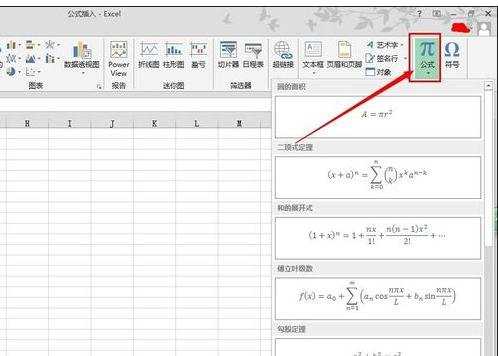
插入公式步骤2:插入microsoft 公式3.0
点击【插入】→【对象】,接着会弹出对象对话框;如图所示。
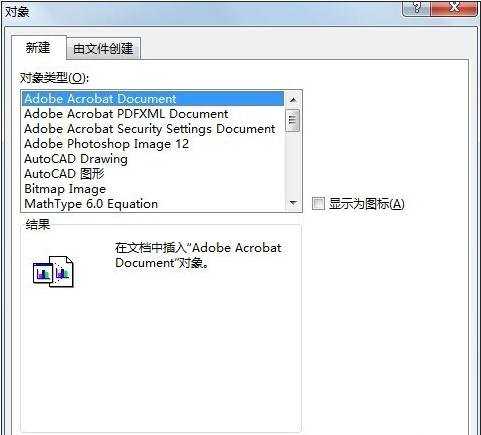
插入公式步骤3:下拉右边的滚动条,找到microsoft 公式3.0,选择它,点击确定。
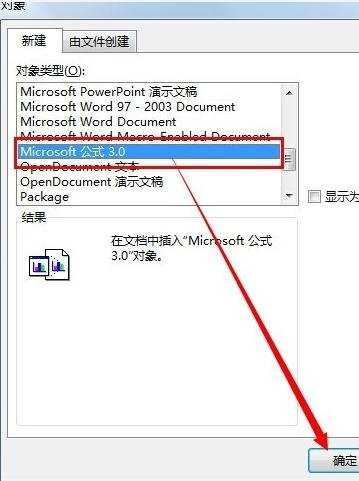
插入公式步骤4:我们会发现excel的界面发生了变化,变为了公式编辑界面,如图所示。
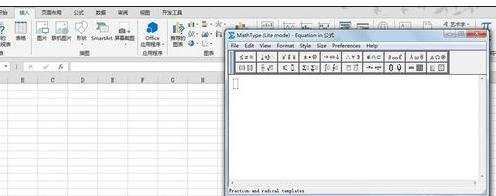
插入公式步骤5:公式编辑栏是我们主要用到的工具;接下来小编为大家做下图所示的一个实例。

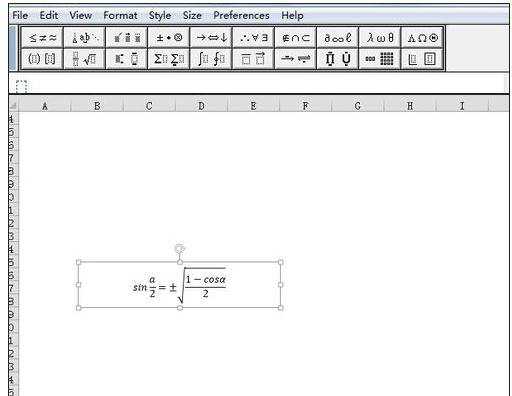
插入公式步骤6:表示分号的符号在第二排的第二组里,如图所示。并且根号也在第二排的第二组里。
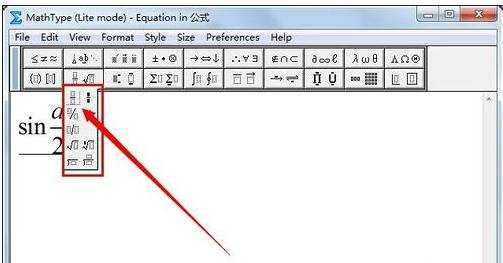
插入公式步骤7:希腊字母在第一排的最后三组里,如图所示。只要细心去找,一般的数学符号和公式都能通过这个工具栏找到。
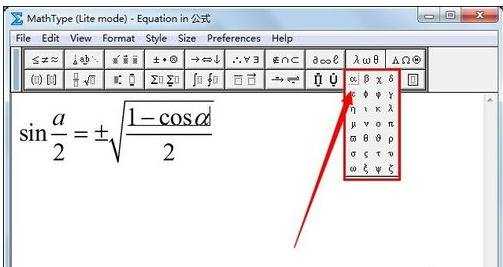
看了excel表插入公式的方法还看了:
1.excel表格插入加法公式的方法
2.excel表格插入带有特殊符号公式的方法
3.excel添加公式的方法
4.excel表让插入的行自动拓展公式的方法
5.excel插入公式的方法
6.excel添加计算公式的方法
7.excel 公式后插入字符的方法

excel表插入公式的方法的评论条评论